
Přípravné akce
Tattelecom dodává směrovače z různých společností, ale nyní nejoblíbenějším modelem je ROTEK RX-22200, takže všechny další akce budou demontovány příkladem tohoto síťového vybavení. Pokud zařízení není toto, doporučujeme vám vstoupit do hledání na našich webových stránkách, abyste našli vhodný průvodce konfigurací. Nicméně i následující pokyny lze vnímat jako univerzální, protože princip konfigurace jakéhokoliv routeru pod tattelecomem je téměř stejný a pouze webová rozhraní se liší.
Správně připojte dostupné zařízení k počítači pro přístup k webovému rozhraní. Přečtěte si více o tom v samostatném tematickém materiálu na níže uvedeném odkazu.
Přečtěte si více: Připojení routeru k počítači

První krok přípravných prací je dokončen, ale to neznamená, že se můžete pohybovat přímo na interakci s internetovým středem. Nyní se doporučuje zkontrolovat nastavení operačního systému, který je zodpovědný za přijetí adresy IP a serveru DNS pro router. Pokud nastavíte hodnoty těchto parametrů do automatického režimu, bude se vyhnout pravděpodobným konfliktům, které mohou nastat při instalaci vlastností WAN v routeru webového rozhraní. Vizuální pokyny k této příležitosti naleznete v příručce dále.
Přečtěte si více: Nastavení sítě systému Windows

Autorizace ve webovém rozhraní
Všechny akce týkající se konfigurace chování RX-22200 RX-22200 nebo jiného směrovače probíhají prostřednictvím svého webového rozhraní, otevřete v prohlížeči v cílovém počítači, který je připojen k síťovým zařízením jedním z dostupných metod. Otevření webového rozhraní dochází k přechodu na standardní adresu 192.168.1.1 nebo 192.168.0.1. Dále je třeba zavést autorizační údaje ve formuláři, který se zobrazí. Ve výchozím nastavení mají uživatelské jméno a heslo zobrazení správce, ale tyto parametry jsou někdy odlišné v závislosti na výrobci routeru. Níže naleznete podrobný návod, jak nezávisle určit uživatelské jméno a přístupový klíč, pokud nejsou standardní hodnoty vhodné.
Přečtěte si více: Definice přihlášení a hesla pro zadání webového rozhraní routeru

Nastavení routeru Tattelecom
Přípravné akce byly úspěšně dokončeny, jakož i povolení v webovém rozhraní ROTEK RX-22200 nebo jiné používané síťové vybavení. To znamená, že můžete jít do nastavení. Všechny akce se provádějí v ručním režimu, ale nebere moc času, zejména pokud budete pečlivě dodržovat další kroky. Rozdělili jsme konfiguraci na kroky, abychom zajistili, že každý uživatel chápe, které manipulace musí být provedeny, a také zjištěno pro sebe pouze požadovaný manuál.Krok 1: Nastavení WAN a LAN
Poskytování poskytovatele s poskytovatelem je hlavní úkol, který chcete provést při konfiguraci routeru. Zde je celý úlovek při výběru správného protokolu připojení, který potřebujete předem objasnit před poskytovatelem internetových služeb. Dále celý proces vypadá co nejjednodušší:
- V Internetu přejděte do sekce "Setup" a vyberte položku "WAN". Odstranit rozhraní přítomné, pokud existují, aby v budoucnu nejsou žádné problémy s připojením.
- Po kliknutí na "Přidat rozhraní WAN" a vyplnit formulář, který se zobrazuje v souladu s doporučeními z Poskytovatele. Pokud jste zvolili dynamickou IP, nejsou nutné žádné změny, protože všechny údaje protokolu budou získány automaticky. Pokud mluvíme o PPPoE, zadejte uživatelské jméno a heslo poskytované poskytovatelem. Přibližně totéž musí být provedeno se statickou IP adresou, ale místo uživatelského jména a přístupového klíče odpovídá adresu, masku podsítě a DNS. Po dokončení uložte změny a zkontrolujte, zda je kabelový internet, když je kabel LAN připojen k počítači. Pokud ano, pak jsou všechna nastavení provedena správně a můžete jít dále.
- V dalším otevřete druhou kategorii "LAN" a přejděte do místní konfigurace sítě.
- Ujistěte se, že standardní IP adresa je 192.168.0.1 a maska podsítě je 255.255.255.0. Ujistěte se, že povolíte server DHCP tak, aby každý místní síťový klient obdržel jedinečnou adresu IP, stejně jako specifikovat jejich rozsah, například 192.168.0.2-192.168.0.64. Současně se ujistěte, že se ujistěte, že aktuální adresa 192.168.0.1 nespadá do tohoto rozsahu, protože tento počítač používá ve výchozím nastavení a nemůže být zaneprázdněn jinými uživateli.
- Níže jsou možnosti IPv6 a DHCPv6. Ve většině případů není nutné tyto protokoly zahrnout, takže jednoduše se ujistěte, že jsou zakázány nebo aktivují, pokud doporučuje, aby poskytovatel doporučuje. Po dokončení klikněte na "Použít" a "Uložit" tak, aby nová konfigurace vstoupila v platnost.

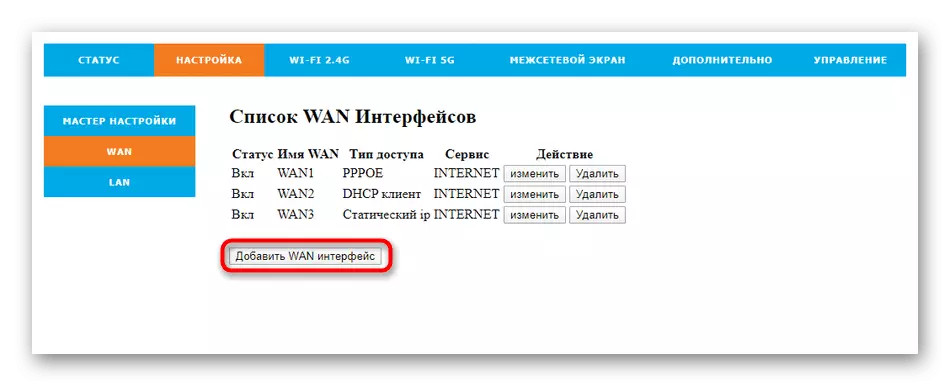



Už nemusíte měnit místní nastavení sítě, nyní každé zařízení připojené k směrovači musí fungovat správně, pokud byly všechny akce provedeny správně.
Krok 2: Bezdrátové nastavení
Důležitým krokem je konfigurace vlastností bezdrátové sítě. Ve výchozím nastavení Wi-Fi nefunguje, a pokud to funguje, jeho aktuální konfigurace určitě neodpovídá požadovanému. Pro tyto účely se provádí ruční výběr základních parametrů.
- Prostřednictvím horního panelu přejděte do sekce "Wi-Fi 2,4G" nebo "Wi-Fi 5G", pokud se směrovač používá operaci ve dvou režimech. Výhodou této volby je, že v obytných bytových domech jsou zde různé přístupové body, které téměř vždy fungují v režimu 2,4 g. Pokud jste nakonfigurováni Wi-Fi na 5G frekvenci, pak získejte stabilnější připojení.
- Jakýkoliv typ bezdrátového režimu je konfigurován zcela stejně. Za prvé, v části "Hlavní" sekce zapněte přístupový bod a aktivujte hlavní SSID.
- Dále specifikujte standard, to znamená, vyberte nejvíce uvedenou frekvenci. Nechte provozní režim beze změny, ale nastavte název podle vašich potřeb. Je s tím, že Wi-Fi se zobrazí v seznamu dostupných spojení. Zbývající parametry mohou být ponechány ve výchozím stavu, ujistit se, že neexistují žádná omezení rychlosti přenosu, stejně jako maximální počet zákazníků.
- Přesunout do kategorie "Advanced". Většina položek přítomných zde bude užitečné pouze pro znalosti uživatelů, takže nemění nic, ale jen se ujistěte, že je nainstalován maximální výkon vysílače. Pokud tomu tak není, změňte pouze tuto hodnotu, použijte změny a pokračujte dál.
- V "hostujících sítích" máte možnost požádat nové přístupové body závislé na hlavní. Jsou hostem a nejsou zahrnuty v místní síti. Tato konfigurace nabídky dochází doslova na několik kliknutí. Zapněte požadovaný počet přístupových bodů, nastavte je název, nastavte omezení a úroveň přístupu. K dispozici je také seznam zákazníků s aktivním dílem Wi-Fi.
- Věnujte pozornost a zabezpečení bezdrátového přístupového bodu. V příslušné kategorii nejprve vyberte síť, se kterou chcete pracovat, zadejte poslední a nejspolehlivější typ šifrování pomocí rozbalovací nabídky a napište heslo sestávající z minimálně osmi znaků. Zapamatujte si tento přístupový klíč, protože bude muset být zadán pro první připojení k síti. Pokud provedete otevřený přístupový bod, vypnutí ochrany heslem, ale pak může být absolutně jakýkoliv uživatel připojen v nepřítomnosti konkrétních pravidel brány firewall.
- Pokud jde o pravidla brány firewall, který byl diskutován výše, je částečně možné je konfigurovat prostřednictvím kategorie "řízení přístupu" ve stejné sekci. Zde musíte povolit režim přístupu bezdrátové sítě, vyberte typ chování pravidla (povolení nebo zakazování) a nastavit adresy MAC cílů, ke kterým bude pravidlo distribuováno. Budete však muset vědět předem fyzickou adresu samotného zařízení. Nejjednodušší způsob, jak to udělat sledováním seznamu klientů.
- Menu "Wi-Fi radar" obsahuje jedinečná nastavení možností, která nejsou ve většině směrovačů z dobře známých výrobců - zde můžete skenovat přístupové body a detekovat přístupové body. Určete další filtry pro nalezení pouze otevřených sítí nebo ty, které mají určité parametry pro přístup k přístupu.
- Dotčený router RTEK RX-22200 dnes, stejně jako téměř všechny populární modely síťového vybavení, podporuje připojení Wi-Fi prostřednictvím technologie WPS. Aktivujte tuto možnost v příslušném menu pro rychlé připojení zákazníků k bezdrátovému přístupovému bodu. To je osvobozuje od vstupu do klíče, protože oprávnění bude poskytnuto ihned po kliknutí na virtuální tlačítko nebo tlačítko, které je umístěno na samotném zařízení.
- Poslední menu, které je přítomno v části Nastavení bezdrátového nastavení, je zodpovědná za zapnutí harmonogramu, pro který budou aktivní přístupové body pracovat pro uživatele. Pokud chcete, povolit toto nastavení a nastavit odpovídající čas pro každý den v týdnu. Nezapomeňte, že systémový čas routeru musí být také správně nakonfigurován, ale podrobně budeme hovořit v posledním kroku našeho článku.



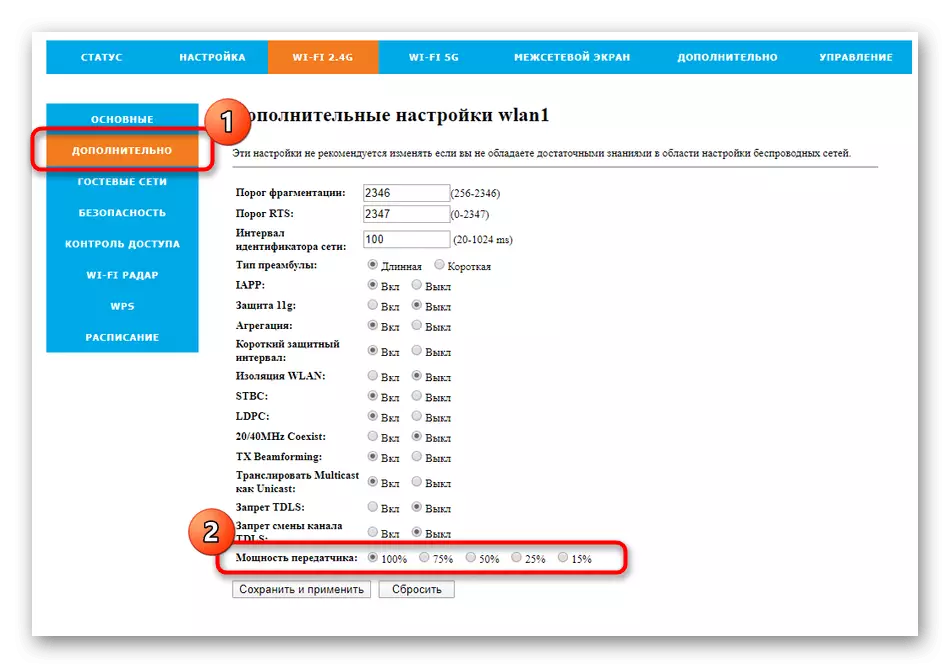


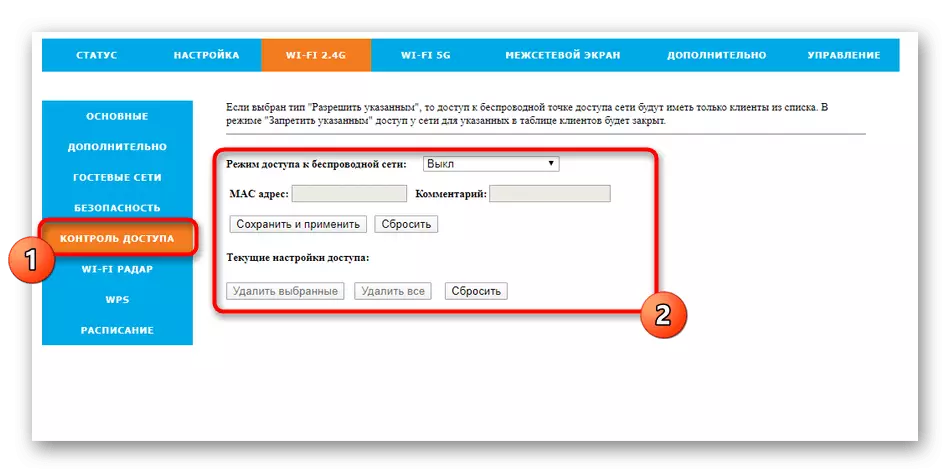



Po dokončení nezapomeňte uložit všechny změny, které se doporučuje dělat i při mezilehlých fázích. Takže určitě dosáhnete skutečnosti, že žádná z nastavení nebude náhodně a chování routeru bude správné.
Krok 3: Pravidla brány firewall
Pravidla firewall zahrnují nejen nastavení pro porty, ale také bezpečnostní parametry odpovědné za filtrování MAC adres, IP a specifické adresy URL. Zkušení uživatelé zde budou používat standardní technologie ochrany DOSu.
- Chcete-li zahájit konfiguraci brány firewall, otevřete sekci "Firewall" a vyberte první kategorii "port portů". Zapněte propagaci pro každou z portů nebo zvolte požadované.
- Dále vyplňte tabulku podle vašich požadavků. Určete protokol portu, nastavte rozsah a podle potřeby přidejte komentáře. Všechny vyhořelé porty budou zobrazeny v příslušné tabulce, které mohou být řízeny, editovat nebo odstranění hodnot přítomných tam.
- Pokud místní síť musí navázat omezení v oblasti příchozího nebo odchozího provozu na filtrování portů, proveďte ji prostřednictvím příslušného menu. Zde musíte toto pravidlo aktivovat, zadejte rozsah portů a připojte komentář. Seznam takových filtrů je zobrazen ve speciálně určené tabulce níže.
- Následující menu se nazývá "IP Filtr" a podle svého názvu je již jasné, které možnosti uživatel provádí v něm. Pokud chcete omezit balíčky z určitých adres IP, stačí je zadat, nastavit protokol a nezapomeňte zapnout samotný filtr. Každé pravidlo by mělo být zadáno odděleně, tvořící tabulku.
- V kategorii MAC filtru se provádí přibližně stejné akce, ale týká se omezení fyzických zařízení. Dříve uvedený seznam klientů routeru můžete použít k určení svých MAC adres a blok přes tuto dostupnou funkci.
- Pokud filtr na adrese MAC není vhodný, můžete okamžitě zablokovat všechna připojení a ty, které chcete vyřešit, přidat do bílého seznamu. Neexistují žádné inovace k vyplnění seznamu, takže na to nebudeme zastavit.
- Kategorie "URL filtru" v nastavení routeru ROTEK RX-22200 provádí možnost zvláštního rodičovského řízení. V něm můžete určit, které stránky na adrese nebo klíčové slovo, které chcete blokovat nebo vyřešit, přerušují připojení se všemi ostatními zdroji.
- Menu "Ochrana proti DOS" bude zajímavá pouze pro pokročilé uživatele. Zde jsou všechny standardní pravidla firewall, které poskytují konvenční ochranu proti útokům na údaje o hackingu nebo hranách. Jste k dispozici ruční aktivaci každé položky a změnu limitu počtu přenášených paketů za sekundu.
- Poslední kategorie "Control Access Control" umožňuje ručně zadat adresy IP zdrojů, které budou fungovat v rozporu s instalovaným pravidly brány firewall. Jedná se o zdání přizpůsobitelných výjimek, kde pro každý port WAN musíte zadat vlastní parametry.



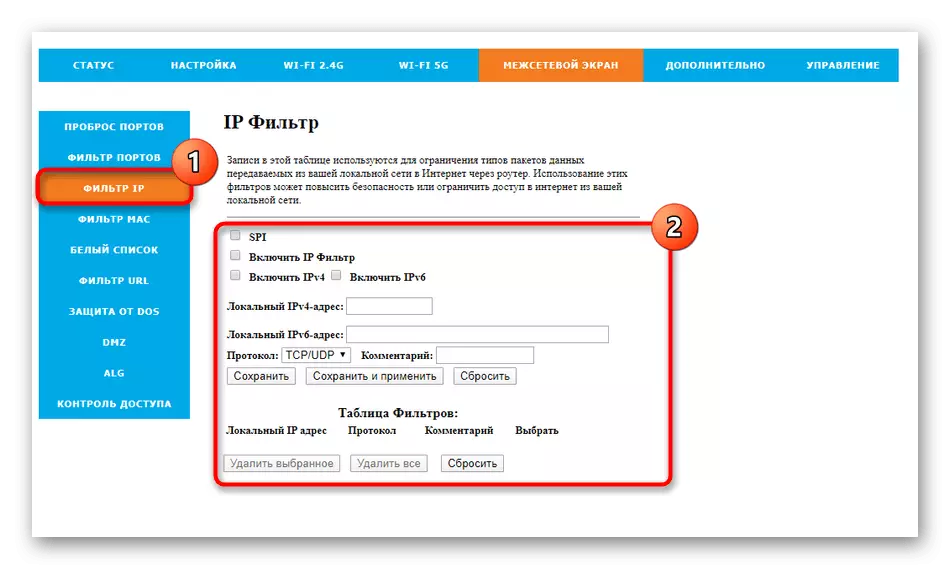




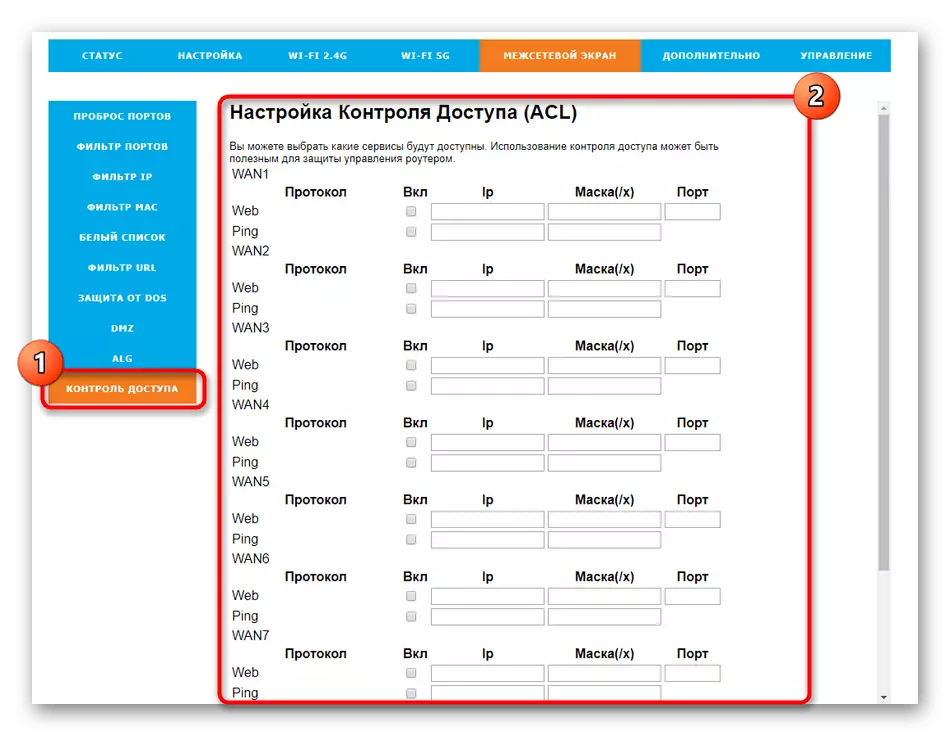
Krok 4: Správa směrovače
Konečný krok konfigurace routeru Tattelecom je zkontrolovat parametry systému. V případě analýzy následujících akcí, budeme prokázat tyto funkce, které budou v budoucnu užitečné.
- Otevřete sekci "Management", kde vyberte první kategorii "Konfigurace". Nahoře jsme demontovali příklady vytváření pravidel brány firewall. Někteří uživatelé budou mít spoustu času. Pokud se bojíte, že všechna nastavení bude náhodně resetována, uložte je do samostatného souboru právě prostřednictvím tohoto menu. Pokud je to nutné, obnovte konfiguraci stažením souboru zde.
- Instalace nového firmwaru routeru se vyskytuje v nabídce "Update". Pro ROTEK RX-22200 je k dispozici pouze ruční aktualizace, takže soubor firmwaru bude nejprve dostat na oficiální webové stránky vývojářů zařízení a poté ke stažení kliknutím na odpovídající tlačítko. Aktuální verze firmwaru je také zobrazena ve stejné kategorii.
- Doporučujeme vám změnit autorizační data prostřednictvím menu "Účty". Zadejte nové heslo pro zadání webového rozhraní pro zlepšení bezpečnosti routeru. Zvažte, že toto heslo bude muset být správu při každém vstupu do Internetu, a pokud na to zapomenete, obnovení standardní hodnoty se vyskytuje pouze podle úplného resetování konfigurace.
- Dříve jsme zmínili, že je důležité nakonfigurovat systémový čas routeru, pokud se vypořádáte s plánem. Nastavte správné hodnoty v příslušném menu a uložte změny.


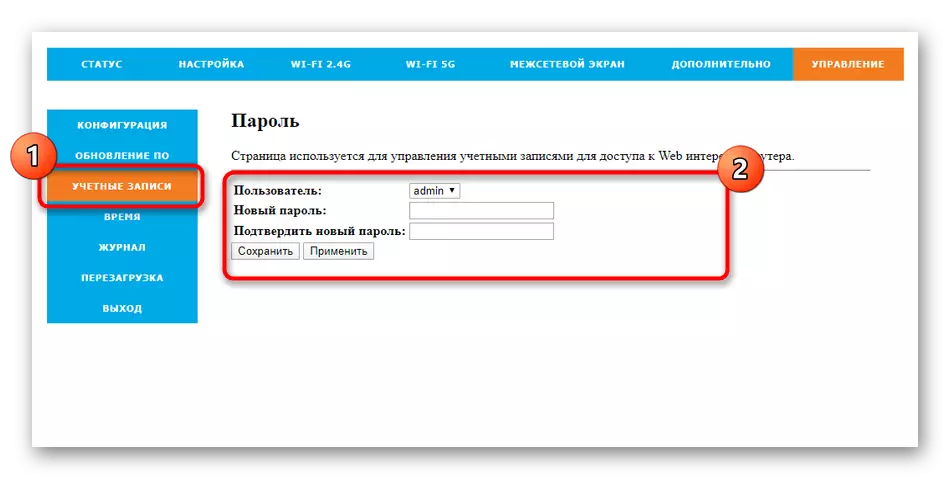
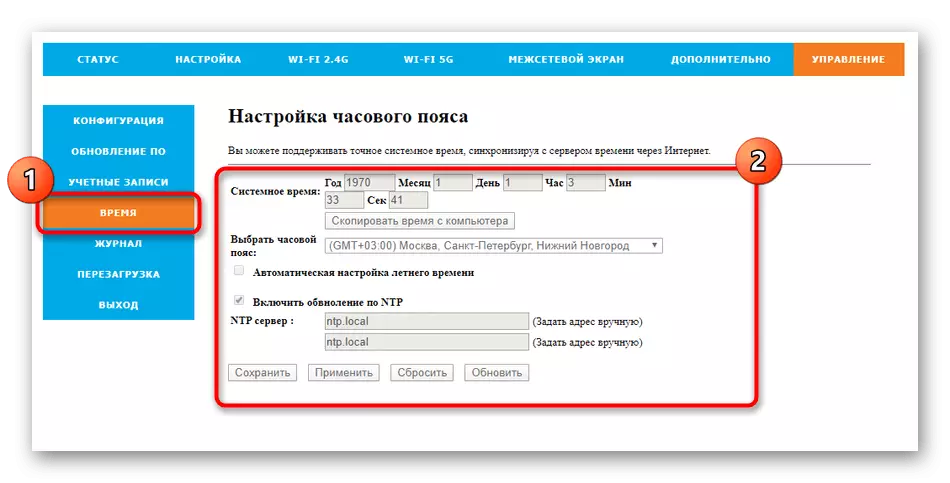
Prostřednictvím stejné sekce, "Management" restartuje router po dokončení nastavení a výstupu z webového rozhraní, které lze provést a zavřením karty, ale pak existuje riziko, že všechny neuložené změny budou jednoduše resetovány.
